Vorbitorii vin în perechi decât dacă aveți unDifuzor Bluetooth care este un design „pastilă”. Căștile prea, în general, vin în perechi. Cu majoritatea dispozitivelor audio care au un difuzor stânga și drept, puteți modifica independent volumul pentru cel stâng și cel drept. Pe Windows 10, veți vedea că în ceea ce privește căștile Bluetooth, mugurii din stânga și din dreapta nu pot avea niveluri de volum diferite. Când schimbați volumul pentru o parte, se schimbă automat și pentru cealaltă. Iată cum puteți schimba funcționalitatea implicită și gestionați în mod independent canalele din stânga / dreapta pentru căștile Bluetooth.
Canale stânga / dreapta pentru căștile Bluetooth
Pentru a gestiona canalele din stânga / dreapta pentru căștile Bluetooth, va trebui să editați registrul Windows ceea ce înseamnă că aveți nevoie de drepturi de administrare pentru acest truc.
Folosiți comanda rapidă de tastatură Win + R pentru a deschide caseta de rulare și introduceți „regedit” în ea. Atingeți Enter.
Cu editorul de registru deschis, accesați următoarea locație;
HKEY_LOCAL_MACHINESYSTEMControlSet001ControlBluetoothAudioAVRCPCT
Aici, va exista o valoare numită„DisableAbsoluteVolume“. Este puțin probabil ca cheia să nu fie absentă, dar, dacă este, faceți clic dreapta pe tasta CT și selectați Noua> DWORD (32 biți). Dați-i următorul nume;
DisableAbsoluteVolume
Faceți dublu clic pe valoare și setați valoarea acesteia la 1. Reporniți sistemul.

Canale Bluetooth stânga / dreapta
Asigurați-vă că căștile dvs. Bluetooth sunt conectate la sistem. Faceți clic dreapta pe pictograma difuzorului din tava de sistem și selectați „Deschide setări sunet”. Dați clic pe „Gestionați setările dispozitivului”.
Vei vedea aceleași comenzi ca de obicei pe acest ecran, dar de data aceasta când schimbi nivelul de volum pentru o parte / difuzor, celălalt nu se va schimba odată cu acesta.
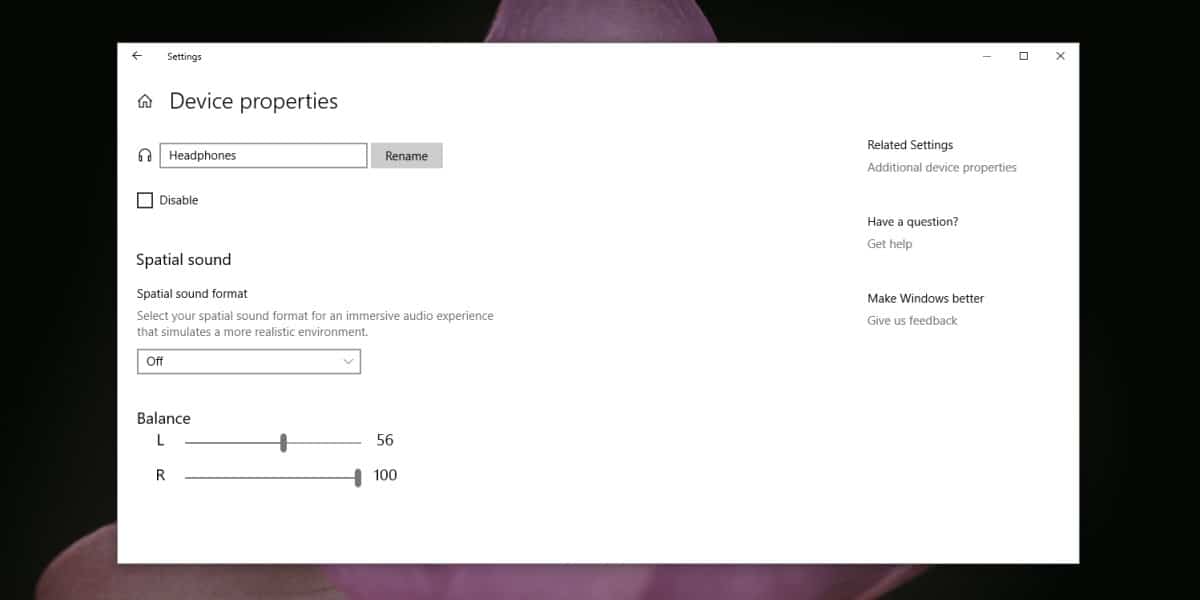
Depanarea conectivității Bluetooth
Este posibil ca după această modificareregistrul, căștile Bluetooth nu se conectează la sistemul dvs. Aceasta este o problemă destul de ușor de remediat în acest caz, presupunând că totul a funcționat bine înainte.
Deschideți aplicația Setări și accesați grupul Dispozitivea setărilor. Selectați fila Bluetooth, selectați căștile și ștergeți-le. Odată îndepărtate, împerechează căștile din nou și conectează-le. De data aceasta, ar trebui să se conecteze.
Asigurați-vă că dispozitivul este selectat cadispozitiv de intrare / ieșire. Puteți schimba dispozitivul făcând clic pe pictograma difuzorului. Nu deschideți aplicația Setări numai după ce ați schimbat dispozitivul. Aplicația nu funcționează bine cu modificările aduse sistemului și deseori nu le va reflecta decât dacă este închisă și redeschisă. În cele mai multe cazuri, va fi doar un accident.
În timp ce aceasta funcționează pentru căștile Bluetooth careau atât mucegaiul urechii drepte cât și cel stâng, este posibil să nu funcționeze pentru boxele Bluetooth. În cazuri rare, este posibil ca o pereche de căști Bluetooth să fi blocat posibilitatea de a schimba independent canalele stânga / dreapta în acest caz, nu este nimic de făcut.













Comentarii